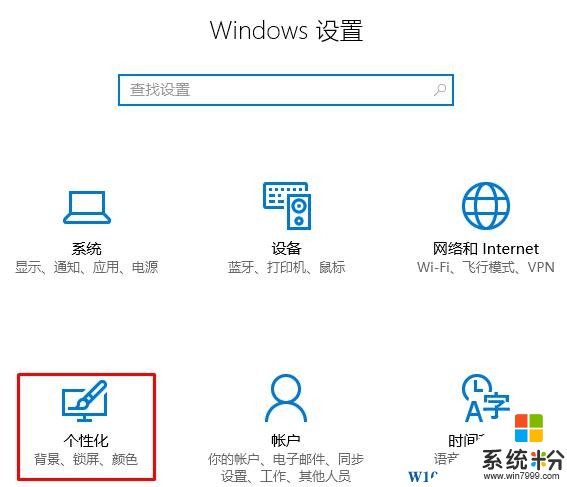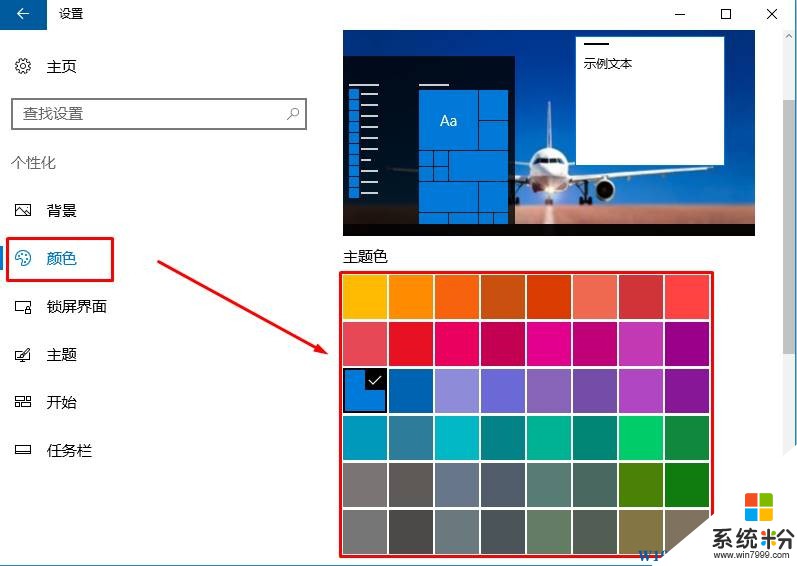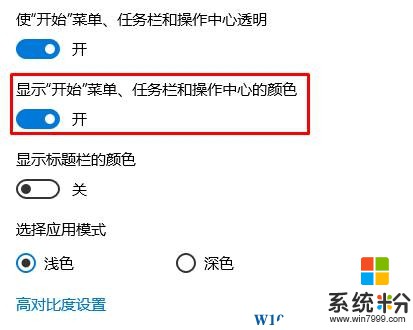Win10任務欄顏色如何修改?win10更改任務欄顏色的設置方法!
時間:2017-04-06 來源:互聯網 瀏覽量:
在大家使用的Windows 10係統中,任務欄的顏色不是藍色就是黑色,許都用戶都覺得不好看,該怎麼修改?在本文中就由【係統粉】小編給大家分享下設置方法。
步驟:
1、按下【win+I】組合鍵打開windows 設置界麵;
2、【windows 設置】界麵中我們點擊【個性化】按鈕;
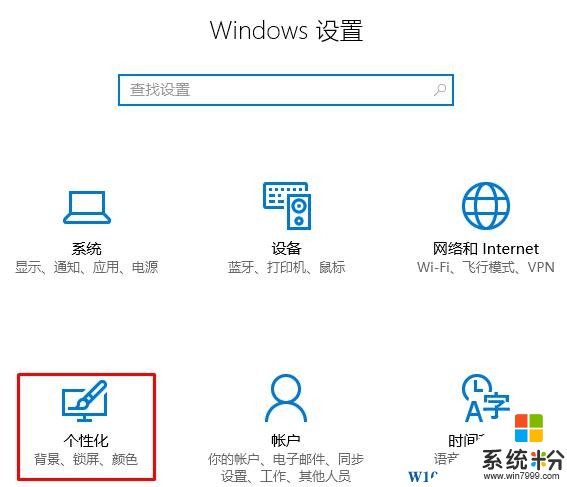
3、在左側點擊【顏色】,在右側選擇任務欄需要設置的顏色;
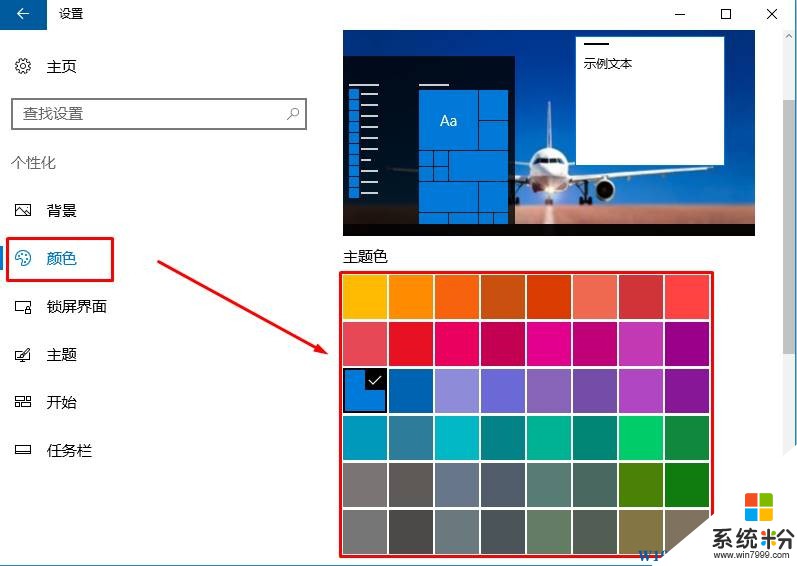
4、然後移動到下麵,將【顯示“開始”菜單、任務欄和操作中心的顏色】的開關打開即可。
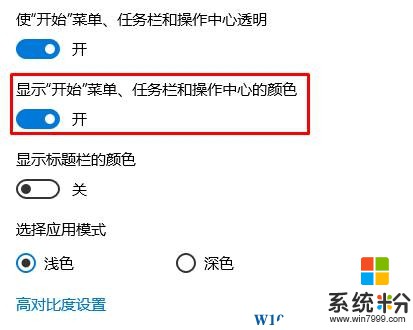
設置完成後我們就可以馬上看到效果,是不是很讚呢!